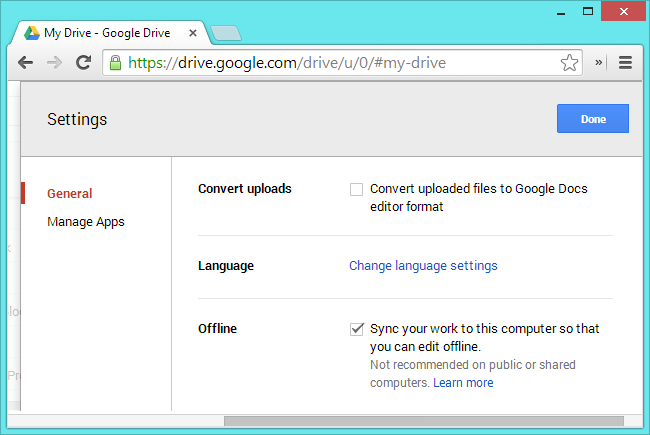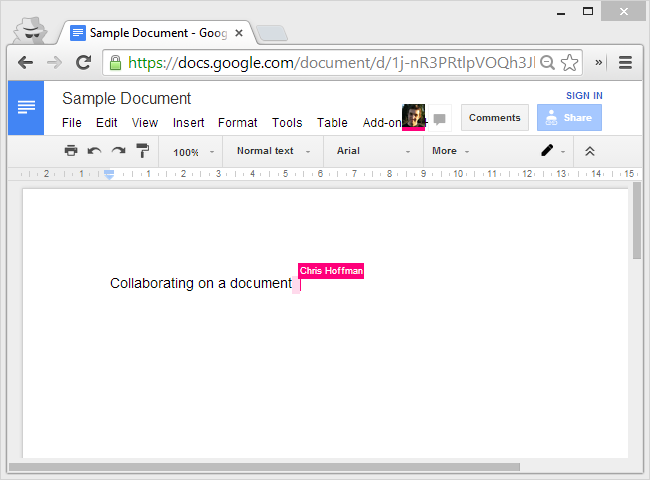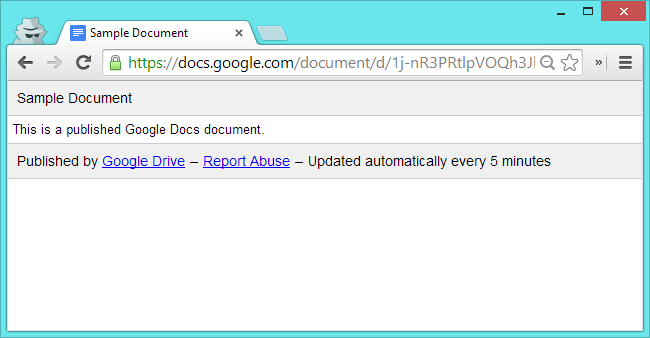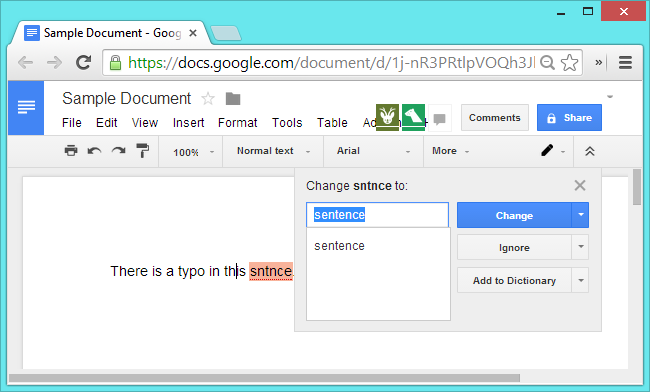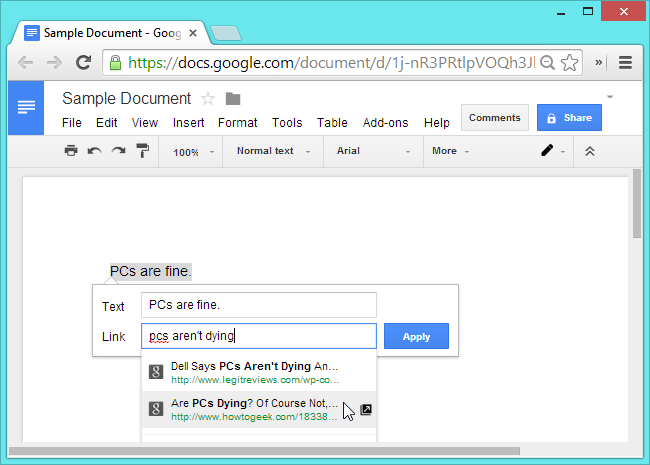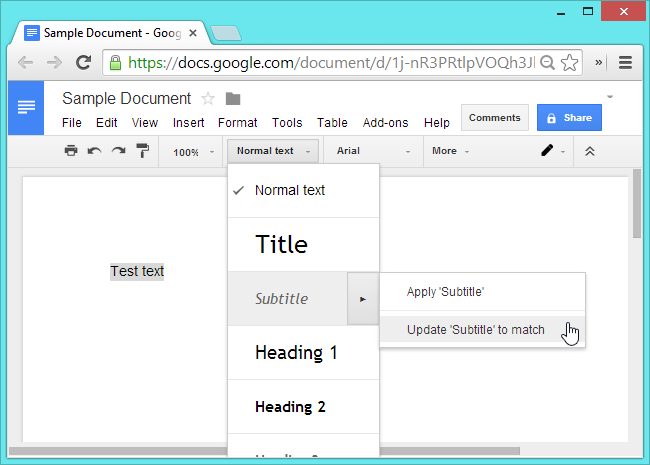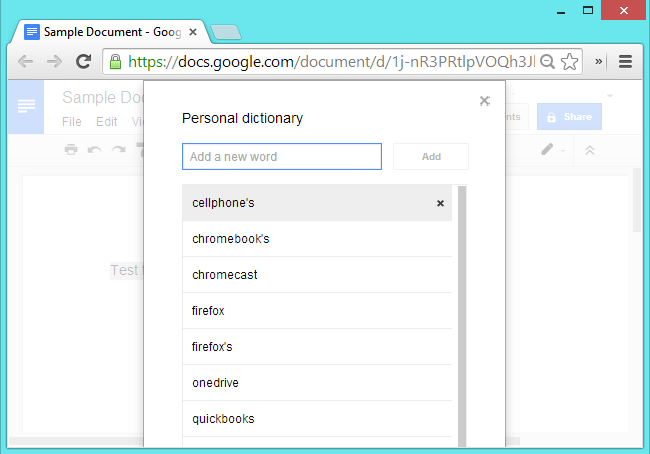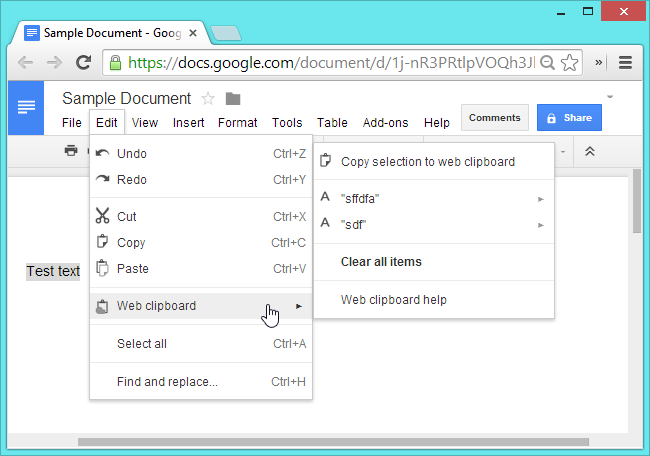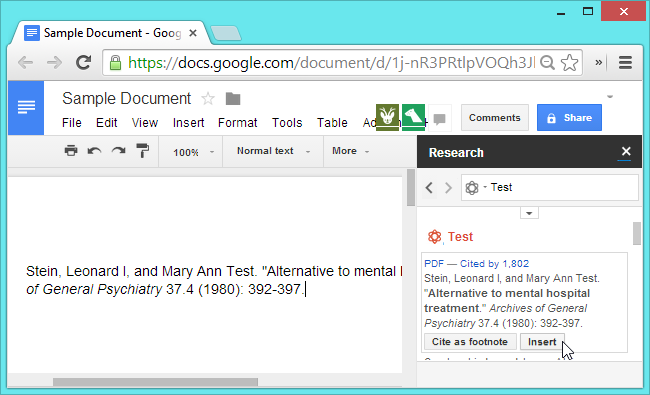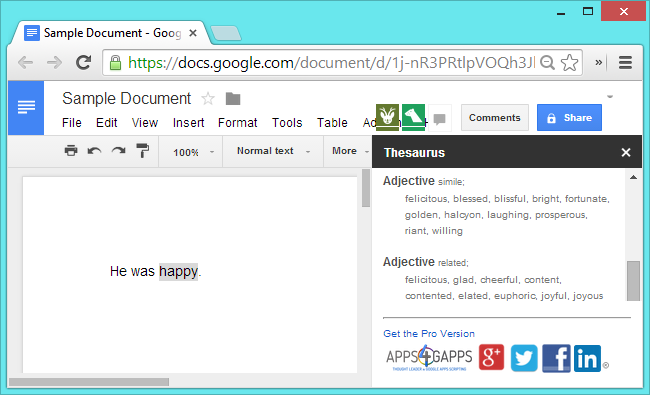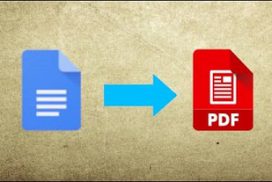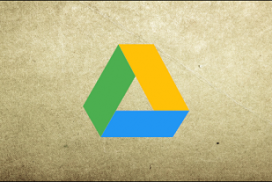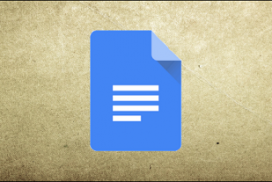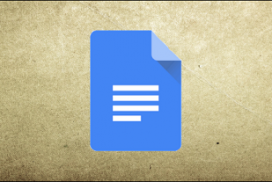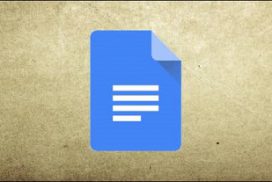گوگل داکس نوار ابزار شلوغ و پر از ویژگی هایی را که در مایکروسافت آفیس پیدا خواهید کرد، ندارد. اما چندین نکته مفید و ترفند عالی دارد که ممکن است هرگز این ویژگی ها را پیدا نکنید، مگر اینکه به دنبال آن ها بگردید. این برنامه سندنگار تحت گوگل، طی سال ها پیشرفت کرده و اکنون از ویژگی های بسیاری؛ از دسترسی آفلاین گرفته تا استفاده شخص ثالث، را پشتیبانی می کند. این قابلیت، هنوز هم بسیار ساده است و به سادگی در هر جا می توان از آن استفاده کرد. در این مقاله از مجموعه مقالات آموزش گوگل داکس سایت فرازسافت همراه ما باشید تا با ۱۰ ترفند عالی برای استفاده گوگل داکس آشنا شوید.
همچنین بخوانید: آموزش گام به گام تایپ صوتی در گوگل داکس
۱۰ ترفند عالی برای استفاده گوگل داکس: فعال سازی دسترسی آفلاین
گوگل داکس می تواند به صورت آفلاین نیز کار کند. با این قابلیت، به شما اجازه می دهد تا اسناد جدید ایجاد کنید، روی سند فعلی به کارتان را ادامه دهید و حتی فقط اسناد قبلی را نگاه کنید اگر اتصال به اینترنت برایتان ممکن نیست. زمانی که دوباره به اینترنت دسترسی پیدا کنید، تغییرات ایجاد شده در سند شما اعمال و به روز می شود. این قابلیت به مرورگر کروم نیاز دارد و شما می توانید آن را در کامپیوترهای ویندوزی، لینوکس، سیستم عامل های مک و کروم بوک ها، به سادگی در اختیار داشته باشید.
برای دسترسی به این قابلیت، وبسایت گوگل درایو را باز کنید، روی آیکون چرخ دنده در گوشه بالا سمت راست سایت کلیک کرده و سپس گزینه تنظیمات (Settings) را انتخاب کنید. در پنجره کلی که می بینید، نسبت به فعال بودن گزینه “Sync your work to this computer so that you can edit offline” مطمئن شده و سپس روی “Done” کلیک کنید. برای استفاده از گوگل داکس در حالت آفلاین، فقط زمانی که به اینترنت دسترسی ندارید، به وبسایت گوگل درایو در مرورگر کروم برگردید.
۱۰ ترفند عالی برای استفاده Google Docs: همکاری چند نفر در آن واحد
گوگل داکس، ویژگی های همکاری بهتری نسبت به نسخه دسکتاپ مایکروسافت آفیس دارد. می توانید در یک زمان با افراد دیگر روی یک سند همکاری کنید و همه افرادی که به سند دسترسی دارند، می توانند در آن واحد ویرایش انجام دهند. هر کس می تواند نشانگرهای افراد دیگر را در سند مشاهده کرده و حتی می توانید تایپ آن ها را در همان لحظه ببینید. برای شروع اشتراک گذاری سند، روی گزینه “File” و سپس “Share” کلیک کنید. می توانید از طریق آدرس های ایمیل، افراد مختلف را به سند خود دعوت کرده و یا به وسیله یک لینک، به هر کسی که خواستید، اجازه دسترسی و ویرایش فایل مورد نظرتان را بدهید.
اشتراک گذاری تنها به معنی اجازه ویرایش نیست؛ بلکه می توانید یک سند را با یک یا چند نفر به اشتراک بگذارید تا تنها آن را مشاهده کنند. این افراد همیشه آخرین نسخه ویرایش شده را خواهند داشت بنابراین این کار می تواند از ارسال فایل ها از طریق ایمیل نیز ساده تر باشد. همچنین می توانید به افراد این اجازه را بدهید تا در مورد سند شما نظر بدهند پس، می توانید نوع دسترسی آن ها را تنها برای گذاشتن نظر تنظیم کنید.
۱۰ ترفند عالی برای استفاده گوگل داکس: انتشار یک سند
گوگل داکس به شما این امکان را می دهد تا سندی را به صورت آنلاین منتشر کنید. فقط کافی است با رفتن به منوی “File”، گزینه “Publish” را انتخاب کرده و با زدن دکمه “Start”، آن را منتشر کنید. لینکی جهت اشتراک برای شما ارسال می شود و به وسیله آن، اشتراک انجام شده و دیگران می توانند سند شما را ببینند. این ویژگی با قابلیت اشتراک گذاری فرق دارد. زمانی که شما سند را منتشر (Publish) می کنید، هر کسی که لینک را داشته باشد می تواند آن را ببیند.
اما زمانی که آن را به اشتراک (Share) می گذارید، تنها افرادی که خودتان تعیین کردید، می توانند آن را مشاهده کنند. زمانی که سندی یا افراد دیگر به اشتراک گذاشته شود، آن ها سند را با امکان ویرایش می بینند؛ اما زمانی که آن را منتشر می کنید، دیگران آن را به صورت یک صفحه وب مشاهده می کنند.
۱۰ ترفند عالی برای استفاده Google Docs: رفتن به اشتباهات تایپی قبلی و بعدی
برای اصلاح سریع اشتباهات، از میانبر (Ctrl + ‘) برای رفتن به اشتباه بعدی در سند فعلی، و از(Ctrl + 😉 برای رفتن به اشتباه قبلی، استفاده کنید. این قابلیت به شما اجازه می دهد تا به سرعت اشتباهات خود را اصلاح کنید و دیگر نیازی به گشتن در متن و پیدا کردن خطوط قرمز زیر کلمات نیست. همچنین گوگل داکس اخیراً قابلیت چک کردن درستی املای کلمات را اضافه کرده که به شما امکان می دهد تا به سرعت از اشکالات موجود در متن مطلع شوید. برای دسترسی به این ویژگی که گوگل داکس مدت ها از آن بی بهره بود، تنها کافیست با رفتن به منوی “Tools”، روی “Spell Check” کلیک کنید.
۱۰ ترفند عالی برای استفاده گوگل داکس: جستجو و افزودن لینکها
گوگل داکس قدرت جستجوی گوگل را در اختیار شما قرار می دهد، تا به شما کمک کند لینک ها را به راحتی در سند فعلی خود وارد کنید. به جای باز کردن یک برگه مرورگر جدید و جستجوی صفحه ای که می خواهید لینک کنید، می توانید مستقیماً از کلمه لینک جستجو کنید. برای این کار، به منوی “Insert” رفته و روی گزینه “Link” کلیک کنید. جستجو را تایپ کنید و گوگل، صفحاتی را که با جستجوی شما مطابقت دارند نمایش می دهد. برای ایجاد پیوند به آدرس انتخاب شده، روی یکی کلیک کنید.
۱۰ ترفند عالی برای استفاده گوگل داکس: سبک متن خود را پیکربندی کنید
به جای قالب بندی دستی هر بخش از متن در سند خود، باید متن خود را با استفاده از سبک ها قالب بندی کنید. این بدان معنا است که به جای اینکه همه عناوین خود را روی اندازه قلم مشخص و متن پررنگ تنظیم کنید، فقط باید روی جعبه سبک ها کلیک کرده و آن را روی “عنوان ۱ (Heading 1)” تنظیم کنید. همچنین می توانید تنظیمات فونت مورد استفاده برای سبک های مختلف را به راحتی ویرایش کنید.
ابتدا سبک مورد نظر برای متن را انتخاب کنید. متن را انتخاب و روی جعبه سبک ها در بالای صفحه کلیک کنید، حالا روی علامت فلش کنار سبک مورد نظر کلیک کنید. روی “Update ‘Style Name’ to Match” کلیک کنید تا قالب بندی مورد نظر اعمال شود. برای ذخیره این سبک های سفارشی و استفاده از آنها در اسناد دیگر، روی منوی گزینه ها در پایین لیست کلیک کرده و “ذخیره به عنوان سبک های پیش فرض من” را انتخاب کنید.
۱۰ ترفند عالی برای استفاده Google Docs: فرهنگ لغت شخصی خود را مدیریت کنید
اگر گوگل داکس فکر می کند کلمهای اشتباه تایپی است اما می دانید که اینطور نیست، می توانید روی کلمه ای که زیر آن خط کشیده، راست-کلیک کرده و آن را برای افزودن به فرهنگ لغت شخصی، را انتخاب کنید. می توانید بر روی با رفتن به منوی “Tools” و سپس انتخاب گزینه “Personal Dictionary”، لیست کلمات موجود در فرهنگ لغت شخصی خود را ویرایش کنید.
اگر به طور تصادفی یک کلمه غلط املایی به این لیست اضافه کنید، باید قبل از اینکه گوگل دوباره در مورد آن به شما هشدار دهد، آن را از لیست حذف کنید. این گزینه یک ویژگی کاملاً جدید است و قبلاً گوگل داکس به شما اجازه نمی داد کلماتی را که به این لیست اضافه کرده اید، حذف کنید. ممکن است بخواهید به لیست نگاهی انداخته و اطمینان حاصل کنید که در گذشته، به طور تصادفی کلمات نادرستی به لیست اضافه نکرده اید.
۱۰ ترفند عالی برای استفاده گوگل داکس: کپی و جایگذاری با کلیپ بورد وب (Web Clipboard)
گوگل داکس دارای یک ویژگی کلیپ بورد وب است که آن را در گوگل داکس ، Sheets و Slides به اشتراک می گذارد. این کلیپ بورد با حساب گوگل شما مرتبط است، بنابراین شما را در تمام رایانه هایی که استفاده می کنید همراهی می کند. برخلاف کلیپ بورد سیستم عامل استاندارد شما، کلیپ بورد وب می تواند شامل چندین مورد باشد.
کلیپ بورد؛ متن، تصاویر، نقاشی ها و سایر انواع داده از اسناد گوگل را پشتیبانی می کند. برای استفاده از این ویژگی، متن را انتخاب کنید، روی ویرایش کلیک کرده و از فهرست ” Web Clipboard ” استفاده کنید. این بهترین روش برای کپی کردن برخی از انواع داده ها، مانند نقاشی ها، بین انواع مختلف اسناد گوگل است. مواردی را که در کلیپ بورد وب خود ذخیره می کنید، در صورت عدم استفاده، پس از ۳۰ روز پاک میشوند.
۱۰ ترفند عالی برای استفاده Google Docs: از ابزار تحقیق استفاده کنید
گوگل داکس دارای یک نوار کناری است که برای تحقیق طراحی شده است. می توانید با رفتن به منوی “Tools” و سپس انتخاب “Research”، این قابلیت را باز کنید. این نوار کناری به شما امکان می دهد تصاویر، نقل قول ها و نتایج وب را جستجو کنید تا بتوانید آن ها را به راحتی در یک سند وارد کنید. همچنین جستجوی مطالعات دانشگاهی و درج سریع پاورقی ها یا استنادهای مناسب برای قالب های استنادی MLA و APA را آسان می کند. می توانید به سرعت استنادها را به نتایج وب نیز وارد کنید و این می تواند راهی آسان برای تهیه فهرست کتب در یک مقاله درسی باشد.
۱۰ ترفند عالی برای استفاده گوگل داکس: نصب افزونه ها
افزونه ها نیز یک قابلیت جدید در گوگل داکس هستند. این ها قطعاتی هستند که با “Google Apps Script” ساخته شده اند. برای نصب آن ها، می توانید با رفتن به منوی “Tools”، گزینه “Manage Ads-ons” را انتخاب کرده تا نصب شوند. سپس می توانید آن ها را در منوی افزونه ها استفاده کنید.
برای مثال، می توانید افزونه یک اصطلاحنامه را نصب کنید تا با انتخاب یک کلمه و سپس کلیک روی “Ads-ons” و سپس “Thesaurus” و “Find Synonyms”، مترادف های آن کلمه را هنگام تایپ بیابد. سایر افزونه ها، شامل؛ ایجاد کننده آسان کتابشناسی، ابزار نمودار سازی و تولید کننده فهرست مطالب است.
گوگل داکس همچنین قابلیت های مفید دیگری نیز دارد. مثلا؛ رفتن به منوی “File” و انتخاب “Download”، به شما امکان دانلود سند خود در فرمت های مختلف را می دهد. می توانید سند را به صورت سند مایکروسافت آفیس و یا pdf دانلود کنید.
با یکی دیگر از مقالات آموزشی سایت فرازسافت در خدمت شما بودیم. در این مقاله شما را با ۱۰ نکته و ترفند عالی برای استفاده از گوگل داکس آشنا ساختیم. امیدواریم که این مقاله نیز مورد توجه شما قرار گرفته باشد. برای دیگر آموزش های کاربردی و مفید در حوزه کامپیوتر با ما در سایت فرازسافت همراه باشید.

 02128428782
02128428782